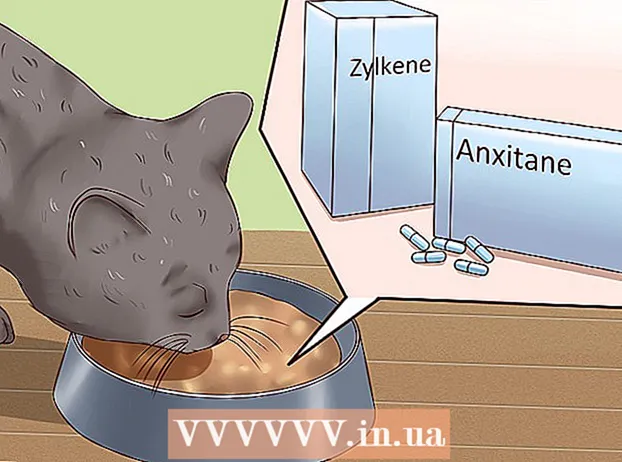Συγγραφέας:
Christy White
Ημερομηνία Δημιουργίας:
11 Ενδέχεται 2021
Ημερομηνία Ενημέρωσης:
1 Ιούλιος 2024
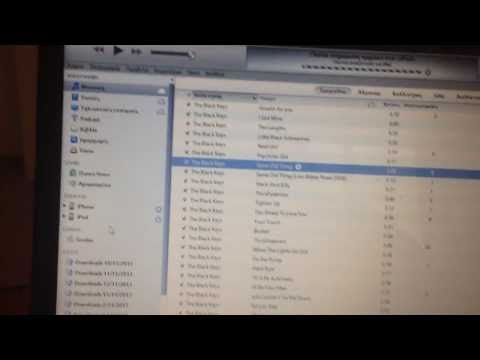
Περιεχόμενο
- Για να πας
- Μέθοδος 1 από 3: Μεταφορά τραγουδιών που αγοράστηκαν (όλες οι συσκευές iPod)
- Μέθοδος 2 από 3: iPod Touch (και iPhone και iPad)
- Μέθοδος 3 από 3: iPod Classic
Είναι συνήθως απλό να μεταφέρετε μουσική στο iPod σας, αλλά γίνεται πολύ πιο περίπλοκο όταν προσπαθείτε να το κάνετε προς την αντίθετη κατεύθυνση. Ως μέτρο προστασίας πνευματικών δικαιωμάτων, η Apple σάς επιτρέπει μόνο να χρησιμοποιείτε το iTunes για την αποθήκευση περιεχομένου στο iPod σας ΜΕΤΑΦΟΡΑ. Εάν το περιεχόμενό σας από το iPod σας μεταφορά σε νέο υπολογιστή ή στον υπολογιστή ενός φίλου, θα πρέπει να γνωρίζετε τι μπαίνετε. Η διαδικασία διαφέρει ανάλογα με τον τύπο του iPod που έχετε.
Για να πας
Μέθοδος 1 από 3: Μεταφορά τραγουδιών που αγοράστηκαν (όλες οι συσκευές iPod)
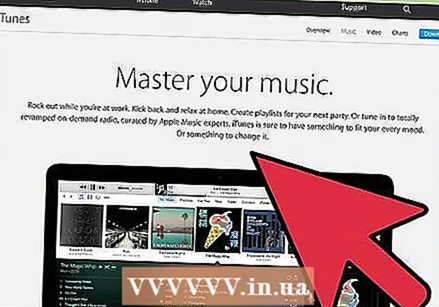 Μάθετε τι θα μεταφερθεί. Εάν μεταφέρετε από έναν παλιό υπολογιστή σε έναν νέο υπολογιστή και εάν έχετε αγοράσει όλη τη μουσική σας μέσω του iTunes, μπορείτε να μεταφέρετε τυχόν τραγούδια που έχετε αγοράσει στο iPod στον νέο σας υπολογιστή.
Μάθετε τι θα μεταφερθεί. Εάν μεταφέρετε από έναν παλιό υπολογιστή σε έναν νέο υπολογιστή και εάν έχετε αγοράσει όλη τη μουσική σας μέσω του iTunes, μπορείτε να μεταφέρετε τυχόν τραγούδια που έχετε αγοράσει στο iPod στον νέο σας υπολογιστή. - Αυτό είναι πιο χρήσιμο για χρήστες των οποίων η βιβλιοθήκη αποτελείται κυρίως από τραγούδια που αγοράστηκαν και σχισμένα CD. Εάν διαθέτετε μουσική από άλλες πηγές (διαδικτυακές λήψεις, CD που δεν έχετε πλέον κ.λπ.) ή εάν προσπαθείτε να μοιραστείτε μουσική με έναν φίλο, τότε θα πρέπει να δείτε τις ακόλουθες ενότητες αυτού του άρθρου.
 Ανοίξτε το iTunes στον νέο υπολογιστή. Θα χρειαστεί να εξουσιοδοτήσετε τον υπολογιστή με το Apple ID σας για να αντιγράψετε τα τραγούδια που αγοράσατε στον υπολογιστή.
Ανοίξτε το iTunes στον νέο υπολογιστή. Θα χρειαστεί να εξουσιοδοτήσετε τον υπολογιστή με το Apple ID σας για να αντιγράψετε τα τραγούδια που αγοράσατε στον υπολογιστή. - Κάντε κλικ εδώ για οδηγίες σχετικά με τον τρόπο λήψης και εγκατάστασης του iTunes σε νέο υπολογιστή.
 Κάντε κλικ στο μενού "Κατάστημα" και επιλέξτε "Εξουσιοδότηση υπολογιστή". Αυτό θα εμφανίσει ένα παράθυρο διαλόγου που θα ζητήσει το Apple ID σας.
Κάντε κλικ στο μενού "Κατάστημα" και επιλέξτε "Εξουσιοδότηση υπολογιστή". Αυτό θα εμφανίσει ένα παράθυρο διαλόγου που θα ζητήσει το Apple ID σας.  Πληκτρολογήστε το Apple ID και τον κωδικό πρόσβασής σας και κάντε κλικ στο.Εξουσιοδοτώ. Αυτό θα επιτρέψει στον νέο υπολογιστή σας να έχει πρόσβαση στις αγορές σας στο iTunes.
Πληκτρολογήστε το Apple ID και τον κωδικό πρόσβασής σας και κάντε κλικ στο.Εξουσιοδοτώ. Αυτό θα επιτρέψει στον νέο υπολογιστή σας να έχει πρόσβαση στις αγορές σας στο iTunes. - Μπορείτε να εξουσιοδοτήσετε μόνο πέντε υπολογιστές κάθε φορά. Κάντε κλικ εδώ για οδηγίες σχετικά με την ανάκληση εξουσιοδότησης από υπολογιστές όταν έχετε φτάσει το όριο.
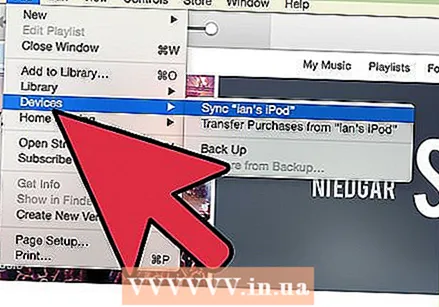 Συνδέστε το iPod στον νέο υπολογιστή. Το iTunes θα πρέπει να εντοπίσει το iPod μετά από λίγα λεπτά.
Συνδέστε το iPod στον νέο υπολογιστή. Το iTunes θα πρέπει να εντοπίσει το iPod μετά από λίγα λεπτά. 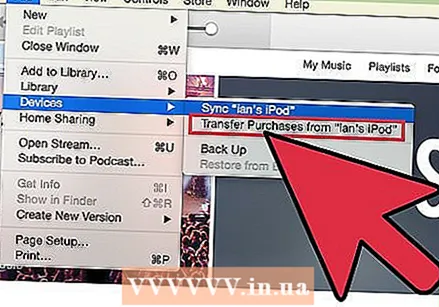 Επιλέγω.Μεταφορά αγορών στο παράθυρο διαλόγου που εμφανίζεται. Αυτό θα αντιγράψει ένα αντίγραφο όλων των τραγουδιών στο iPod σας που αγοράστηκαν με το Apple ID σας στον νέο υπολογιστή σας.
Επιλέγω.Μεταφορά αγορών στο παράθυρο διαλόγου που εμφανίζεται. Αυτό θα αντιγράψει ένα αντίγραφο όλων των τραγουδιών στο iPod σας που αγοράστηκαν με το Apple ID σας στον νέο υπολογιστή σας. - Η μεταφορά ενδέχεται να διαρκέσει λίγο εάν υπάρχουν πολλά τραγούδια στο iPod σας.
Μέθοδος 2 από 3: iPod Touch (και iPhone και iPad)
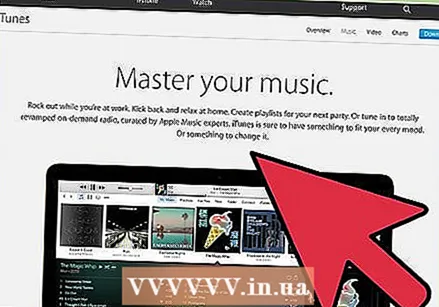 Μάθετε τι είναι και τι δεν είναι δυνατό. Σε αντίθεση με το αρχικό iPod, το iPod Touch, το iPad και το iPhone δεν μπορούν να χρησιμεύσουν ως εξωτερικός σκληρός δίσκος για τον υπολογιστή σας.Αυτό σημαίνει ότι δεν είναι δυνατή η αντιγραφή μουσικής από το iPod Touch σε νέο υπολογιστή χωρίς τη βοήθεια ειδικού λογισμικού.
Μάθετε τι είναι και τι δεν είναι δυνατό. Σε αντίθεση με το αρχικό iPod, το iPod Touch, το iPad και το iPhone δεν μπορούν να χρησιμεύσουν ως εξωτερικός σκληρός δίσκος για τον υπολογιστή σας.Αυτό σημαίνει ότι δεν είναι δυνατή η αντιγραφή μουσικής από το iPod Touch σε νέο υπολογιστή χωρίς τη βοήθεια ειδικού λογισμικού. - Δεν μπορείτε να χρησιμοποιήσετε το iTunes για εισαγωγή τραγουδιών, εκτός εάν έχετε μεταφέρει στο παρελθόν τη βιβλιοθήκη iTunes από τον παλιό σας υπολογιστή στον νέο σας. Η σύνδεση του iPod σε νέο υπολογιστή θα διαγράψει τα πάντα στο iPod.
- Τα περισσότερα προγράμματα λογισμικού τρίτων επιτρέπουν τη μεταφορά αρχείων από το iPod Classics.
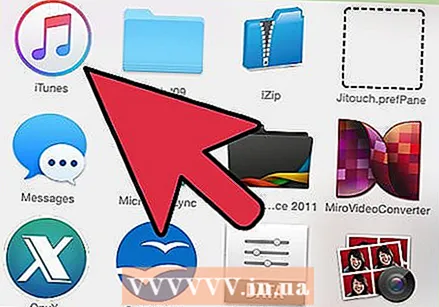 Εγκαταστήστε το iTunes (εάν δεν το έχετε). Αν και δεν θα χρησιμοποιήσετε το iTunes για μεταφορά αρχείων, τα περισσότερα προγράμματα διαχείρισης iPod απαιτούν την εγκατάσταση του iTunes για πρόσβαση σε υπηρεσίες σύνδεσης. Κάντε κλικ εδώ για οδηγίες σχετικά με τον τρόπο εγκατάστασης του iTunes.
Εγκαταστήστε το iTunes (εάν δεν το έχετε). Αν και δεν θα χρησιμοποιήσετε το iTunes για μεταφορά αρχείων, τα περισσότερα προγράμματα διαχείρισης iPod απαιτούν την εγκατάσταση του iTunes για πρόσβαση σε υπηρεσίες σύνδεσης. Κάντε κλικ εδώ για οδηγίες σχετικά με τον τρόπο εγκατάστασης του iTunes.  Βρείτε και κατεβάστε ένα πρόγραμμα διαχείρισης iPod. Υπάρχουν πολλά προγράμματα που σας επιτρέπουν να επιλέξετε και να μεταφέρετε αρχεία μουσικής που είναι αποθηκευμένα στο iPod Touch στον υπολογιστή σας. Τα περισσότερα από αυτά τα προγράμματα κοστίζουν χρήματα, αλλά πολλά περιλαμβάνουν δωρεάν δοκιμές που μπορείτε να χρησιμοποιήσετε. Μερικά από τα πιο δημοφιλή προγράμματα περιλαμβάνουν:
Βρείτε και κατεβάστε ένα πρόγραμμα διαχείρισης iPod. Υπάρχουν πολλά προγράμματα που σας επιτρέπουν να επιλέξετε και να μεταφέρετε αρχεία μουσικής που είναι αποθηκευμένα στο iPod Touch στον υπολογιστή σας. Τα περισσότερα από αυτά τα προγράμματα κοστίζουν χρήματα, αλλά πολλά περιλαμβάνουν δωρεάν δοκιμές που μπορείτε να χρησιμοποιήσετε. Μερικά από τα πιο δημοφιλή προγράμματα περιλαμβάνουν: - Sharepod
- TuneJack
- iRip
- iRepo
 Συνδέστε το iPod στον υπολογιστή σας. Εάν ο αυτόματος συγχρονισμός είναι ενεργοποιημένος στο iTunes, κρατήστε πατημένο το Shift + Ctrl (Windows) ή το Command + Option (Mac) ενώ συνδέετε το iPod για να αποτρέψετε το iTunes να συγχρονίζει και να διαγράφει αυτόματα όλο το περιεχόμενο.
Συνδέστε το iPod στον υπολογιστή σας. Εάν ο αυτόματος συγχρονισμός είναι ενεργοποιημένος στο iTunes, κρατήστε πατημένο το Shift + Ctrl (Windows) ή το Command + Option (Mac) ενώ συνδέετε το iPod για να αποτρέψετε το iTunes να συγχρονίζει και να διαγράφει αυτόματα όλο το περιεχόμενο.  Ανοίξτε το πρόγραμμα διαχείρισης που έχετε εγκαταστήσει. Κάθε πρόγραμμα θα λειτουργεί διαφορετικά, αλλά όλοι έχουν τις ίδιες βασικές αρχές. Αυτός ο οδηγός θα παρέχει μια γενική επισκόπηση, οπότε επισκεφθείτε τη σελίδα βοήθειας του προγράμματος για συγκεκριμένα ζητήματα προγράμματος.
Ανοίξτε το πρόγραμμα διαχείρισης που έχετε εγκαταστήσει. Κάθε πρόγραμμα θα λειτουργεί διαφορετικά, αλλά όλοι έχουν τις ίδιες βασικές αρχές. Αυτός ο οδηγός θα παρέχει μια γενική επισκόπηση, οπότε επισκεφθείτε τη σελίδα βοήθειας του προγράμματος για συγκεκριμένα ζητήματα προγράμματος. 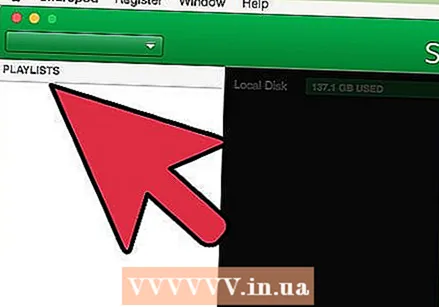 Επιλέξτε τα τραγούδια που θέλετε να αντιγράψετε στον υπολογιστή σας. Ορισμένα προγράμματα όπως το iRip προσφέρουν την επιλογή γρήγορης εισαγωγής όλων των τραγουδιών στο iPod σας στη βιβλιοθήκη iTunes στον νέο υπολογιστή. Μπορείτε επίσης να επιλέξετε αριθμούς χειροκίνητα και να αντιγράψετε μόνο μια επιλογή στον υπολογιστή.
Επιλέξτε τα τραγούδια που θέλετε να αντιγράψετε στον υπολογιστή σας. Ορισμένα προγράμματα όπως το iRip προσφέρουν την επιλογή γρήγορης εισαγωγής όλων των τραγουδιών στο iPod σας στη βιβλιοθήκη iTunes στον νέο υπολογιστή. Μπορείτε επίσης να επιλέξετε αριθμούς χειροκίνητα και να αντιγράψετε μόνο μια επιλογή στον υπολογιστή. - Δεν θα αντιγράψουν όλα τα προγράμματα τα αντιγραμμένα τραγούδια απευθείας στο iTunes. Εάν ναι, ή εάν θέλετε να χρησιμοποιήσετε τα τραγούδια σε διαφορετικό πρόγραμμα αναπαραγωγής πολυμέσων, θα πρέπει να τα αντιγράψετε σε μια τοποθεσία στον υπολογιστή σας (όπως ο φάκελος Μουσική) και στη συνέχεια να προσθέσετε αυτόν τον φάκελο στη βιβλιοθήκη iTunes.
- Μερικές φορές τα ονόματα των τραγουδιών θα αλλάζουν όταν τα αντιγράφετε από το iPod σας. Το iTunes και άλλα προγράμματα αναπαραγωγής πολυμέσων θα εξακολουθούν να έχουν τη δυνατότητα να διαβάσουν τις πληροφορίες μεταδεδομένων των τραγουδιών εάν τα επισημάνετε σωστά.
- Η διαδικασία εισαγωγής ενδέχεται να διαρκέσει λίγο, ειδικά αν αντιγράφετε χιλιάδες τραγούδια.
Μέθοδος 3 από 3: iPod Classic
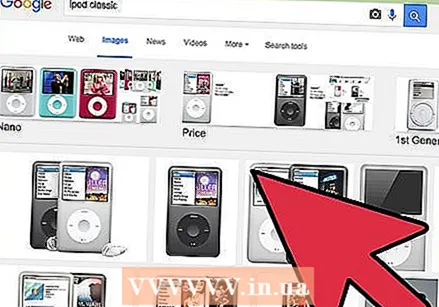 Μάθετε τι είναι και τι δεν είναι δυνατό. Αυτή η μέθοδος προορίζεται για κλασικά iPod από τα οποία θέλετε να αντιγράψετε αρχεία μουσικής. Κατά τη χρήση αυτής της μεθόδου δεν θα μπορείτε να γνωρίζετε ποιο κομμάτι είναι μέχρι να το προσθέσετε στη βιβλιοθήκη του προγράμματος αναπαραγωγής πολυμέσων. Αυτό συμβαίνει επειδή τα αρχεία μουσικής μετονομάζονται όταν προστίθενται στη βιβλιοθήκη του iPod σας.
Μάθετε τι είναι και τι δεν είναι δυνατό. Αυτή η μέθοδος προορίζεται για κλασικά iPod από τα οποία θέλετε να αντιγράψετε αρχεία μουσικής. Κατά τη χρήση αυτής της μεθόδου δεν θα μπορείτε να γνωρίζετε ποιο κομμάτι είναι μέχρι να το προσθέσετε στη βιβλιοθήκη του προγράμματος αναπαραγωγής πολυμέσων. Αυτό συμβαίνει επειδή τα αρχεία μουσικής μετονομάζονται όταν προστίθενται στη βιβλιοθήκη του iPod σας. - Αυτή η μέθοδος είναι χρήσιμη για τη μεταφορά τραγουδιών που δεν αγοράσατε στο iTunes σε νέο υπολογιστή ή σε υπολογιστή φίλου. Μπορεί επίσης να είναι βολικό για την εύρεση τραγουδιών όταν δεν εμφανίζεται τίποτα στο iPod σας.
- Αυτή η μέθοδος δεν είναι πολύ χρήσιμη για άτομα που προσπαθούν να αντιγράψουν μόνο έναν αριθμό από αρκετές εκατοντάδες. Αυτό συμβαίνει επειδή οι αριθμοί δεν θα έχουν ευανάγνωστα ονόματα αρχείων, καθιστώντας δύσκολη ή ακόμη και αδύνατη την αναζήτηση για τον ακριβή αριθμό.
- Αυτό ΔΕΝ λειτουργεί με iPod Touch, iPhone ή iPad. Χρησιμοποιήστε την παραπάνω μέθοδο για αυτές τις συσκευές.
 Εκκινήστε το iTunes στον νέο υπολογιστή. Θα πρέπει να ξεκινήσετε τη διαδικασία στο iTunes έτσι ώστε το iPod να μπορεί να τεθεί σε λειτουργία Χρήση δίσκου. Αυτό θα επιτρέψει στον υπολογιστή σας να ανοίξει το iPod ως εξωτερικό σκληρό δίσκο.
Εκκινήστε το iTunes στον νέο υπολογιστή. Θα πρέπει να ξεκινήσετε τη διαδικασία στο iTunes έτσι ώστε το iPod να μπορεί να τεθεί σε λειτουργία Χρήση δίσκου. Αυτό θα επιτρέψει στον υπολογιστή σας να ανοίξει το iPod ως εξωτερικό σκληρό δίσκο.  Πατήστε Shift + Ctrl (Windows) ή Command + Option (Mac), κρατήστε πατημένο και συνδέστε το iPod σας μέσω USB. Κρατήστε πατημένα τα πλήκτρα μέχρι να δείτε τη συσκευή να εμφανίζεται στο iTunes. Κρατώντας πατημένα αυτά τα κουμπιά, το iTunes δεν θα συγχρονίσει αυτόματα το iPod όταν είναι συνδεδεμένο.
Πατήστε Shift + Ctrl (Windows) ή Command + Option (Mac), κρατήστε πατημένο και συνδέστε το iPod σας μέσω USB. Κρατήστε πατημένα τα πλήκτρα μέχρι να δείτε τη συσκευή να εμφανίζεται στο iTunes. Κρατώντας πατημένα αυτά τα κουμπιά, το iTunes δεν θα συγχρονίσει αυτόματα το iPod όταν είναι συνδεδεμένο. - Εάν το iPod σας δεν παραμείνει συνδεδεμένο μετά από αυτό, πρέπει να το επιλέξετε στο iTunes και να επιλέξετε το πλαίσιο "Ενεργοποίηση χρήσης δίσκου" στο παράθυρο "Σύνοψη".
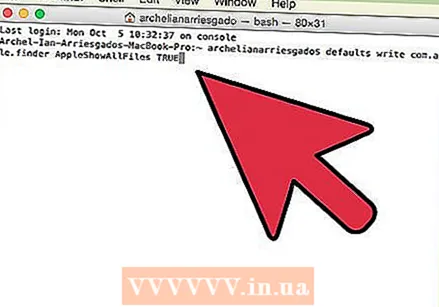 Ενεργοποιήστε την εμφάνιση κρυφών αρχείων μέσω του λειτουργικού σας συστήματος. Για να δείτε τον κρυφό φάκελο που περιέχει τη μουσική σας, θα πρέπει να ενεργοποιήσετε την αποκάλυψη κρυφών αρχείων στο λειτουργικό σας σύστημα. Αυτή η διαδικασία διαφέρει εάν χρησιμοποιείτε Windows ή Mac.
Ενεργοποιήστε την εμφάνιση κρυφών αρχείων μέσω του λειτουργικού σας συστήματος. Για να δείτε τον κρυφό φάκελο που περιέχει τη μουσική σας, θα πρέπει να ενεργοποιήσετε την αποκάλυψη κρυφών αρχείων στο λειτουργικό σας σύστημα. Αυτή η διαδικασία διαφέρει εάν χρησιμοποιείτε Windows ή Mac. - "Windows" - Ανοίξτε τον Πίνακα Ελέγχου και επιλέξτε "Επιλογές φακέλων". Εάν δεν βλέπετε "Επιλογές φακέλων", επιλέξτε "Εμφάνιση και εξατομίκευση" και στη συνέχεια "Επιλογές φακέλου". Κάντε κλικ στην καρτέλα Προβολή και επιλέξτε "Εμφάνιση κρυφών αρχείων, φακέλων και σκληρών δίσκων".
- "Mac" - Ανοίξτε το Terminal και πληκτρολογήστε την ακόλουθη γραμμή εντολών: οι προεπιλογές γράφουν com.apple.finder AppleShowAllFiles TRUE. Πληκτρολογήστε επόμενο killall Finder και πατήστε Enter για επανεκκίνηση του αρχείου και να εφαρμόσετε τις αλλαγές.
 Ανοίξτε τη μονάδα iPod στον υπολογιστή σας. Στα Windows, αυτό βρίσκεται στο παράθυρο Computer / My Computer / This PC. Μπορείτε να το ανοίξετε γρήγορα πατώντας το πλήκτρο Windows + E. Σε Mac, το iPod σας θα εμφανίζεται ως σκληρός δίσκος στην επιφάνεια εργασίας σας.
Ανοίξτε τη μονάδα iPod στον υπολογιστή σας. Στα Windows, αυτό βρίσκεται στο παράθυρο Computer / My Computer / This PC. Μπορείτε να το ανοίξετε γρήγορα πατώντας το πλήκτρο Windows + E. Σε Mac, το iPod σας θα εμφανίζεται ως σκληρός δίσκος στην επιφάνεια εργασίας σας.  Ανοίξτε το iTunes. Μπορείτε να χρησιμοποιήσετε το iTunes για αυτόματη εισαγωγή όλων των τραγουδιών από το iPod σας στη βιβλιοθήκη iTunes του υπολογιστή, απλοποιώντας τη διαδικασία αντιγραφής και διατηρώντας τη μουσική σας οργανωμένη. Θα χρειαστεί να αλλάξετε ορισμένες ρυθμίσεις ώστε τα τραγούδια σας να μετονομαστούν αυτόματα με βάση τα μεταδεδομένα τους όταν τα προσθέσετε ξανά στο iTunes.
Ανοίξτε το iTunes. Μπορείτε να χρησιμοποιήσετε το iTunes για αυτόματη εισαγωγή όλων των τραγουδιών από το iPod σας στη βιβλιοθήκη iTunes του υπολογιστή, απλοποιώντας τη διαδικασία αντιγραφής και διατηρώντας τη μουσική σας οργανωμένη. Θα χρειαστεί να αλλάξετε ορισμένες ρυθμίσεις ώστε τα τραγούδια σας να μετονομαστούν αυτόματα με βάση τα μεταδεδομένα τους όταν τα προσθέσετε ξανά στο iTunes. - Εάν δεν θέλετε να προσθέσετε τη μουσική στο iTunes στον νέο σας υπολογιστή, μπορείτε απλώς να διαγράψετε το φάκελο iPod_Control Μουσική στη μονάδα iPod και αντιγράψτε τα αρχεία απευθείας στον υπολογιστή σας.
 Κάντε κλικ στο μενού "Επεξεργασία" ή "iTunes" και επιλέξτε "Προτιμήσεις". Κάντε κλικ στην καρτέλα "Για προχωρημένους".
Κάντε κλικ στο μενού "Επεξεργασία" ή "iTunes" και επιλέξτε "Προτιμήσεις". Κάντε κλικ στην καρτέλα "Για προχωρημένους".  Ενεργοποιήστε το iTunes για να οργανώσετε τη μουσική σας. Ενεργοποίηση "Διατήρηση οργανωμένου φακέλου iTunes iTunes" και "Αντιγραφή αρχείων σε φάκελο πολυμέσων iTunes όταν προστίθεται στη βιβλιοθήκη".
Ενεργοποιήστε το iTunes για να οργανώσετε τη μουσική σας. Ενεργοποίηση "Διατήρηση οργανωμένου φακέλου iTunes iTunes" και "Αντιγραφή αρχείων σε φάκελο πολυμέσων iTunes όταν προστίθεται στη βιβλιοθήκη".  Κάντε κλικ στο μενού "Αρχείο" και επιλέξτε "Προσθήκη φακέλου στη βιβλιοθήκη". Εάν χρησιμοποιείτε Mac, κάντε κλικ στο "iTunes" και μετά επιλέξτε "Προσθήκη στη βιβλιοθήκη".
Κάντε κλικ στο μενού "Αρχείο" και επιλέξτε "Προσθήκη φακέλου στη βιβλιοθήκη". Εάν χρησιμοποιείτε Mac, κάντε κλικ στο "iTunes" και μετά επιλέξτε "Προσθήκη στη βιβλιοθήκη". 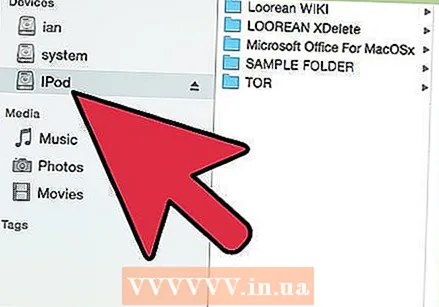 Μεταβείτε στο φάκελο.iPod_Control Μουσική και επιλέξτε το. Μπορείτε να το βρείτε όταν επιλέγετε το iPod από τη λίστα των σκληρών δίσκων. Θα μπορείτε να το δείτε μόνο εάν έχετε ενεργοποιήσει την εμφάνιση κρυφών αρχείων.
Μεταβείτε στο φάκελο.iPod_Control Μουσική και επιλέξτε το. Μπορείτε να το βρείτε όταν επιλέγετε το iPod από τη λίστα των σκληρών δίσκων. Θα μπορείτε να το δείτε μόνο εάν έχετε ενεργοποιήσει την εμφάνιση κρυφών αρχείων. - Εάν το iPod χρησιμοποιήθηκε αρχικά σε Mac και τώρα προσπαθείτε να το ανοίξετε σε υπολογιστή με Windows, θα πρέπει να χρησιμοποιήσετε το δωρεάν πρόγραμμα HFSExplorer και να αντιγράψετε τα αρχεία χειροκίνητα. Μπορείτε να το κατεβάσετε δωρεάν στο catacombae.org/hfsexplorer/.
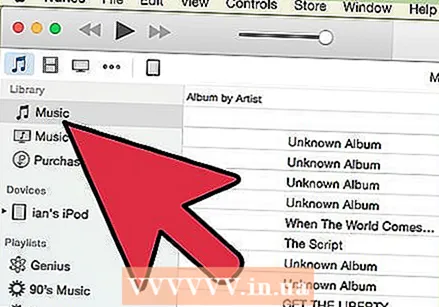 Περιμένετε να αντιγραφούν τα αρχεία. Το iTunes θα αντιγράψει τα αρχεία απευθείας από το iPod σας και θα τα προσθέσει στο φάκελο πολυμέσων του iTunes σας. Το πρόγραμμα θα οργανώσει αυτόματα τη μουσική σας σε φακέλους βάσει των πληροφοριών καλλιτέχνη και άλμπουμ.
Περιμένετε να αντιγραφούν τα αρχεία. Το iTunes θα αντιγράψει τα αρχεία απευθείας από το iPod σας και θα τα προσθέσει στο φάκελο πολυμέσων του iTunes σας. Το πρόγραμμα θα οργανώσει αυτόματα τη μουσική σας σε φακέλους βάσει των πληροφοριών καλλιτέχνη και άλμπουμ.